1. 在Win7系統中按一下“Windows”鍵,輸入“計算機管理”之後按下回車鍵“Enter”,呼出“計算機管理器”。
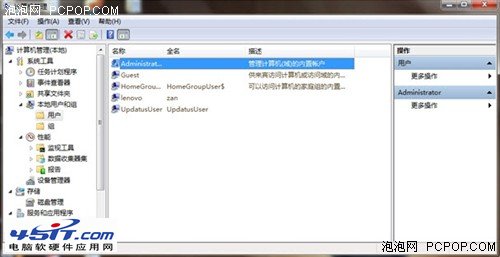
2. 鼠標點擊“Administrator”,選擇屬性,而後在隨後的對話框中去掉“帳戶已禁用”之前的勾,而後關閉“計算機管理器”。
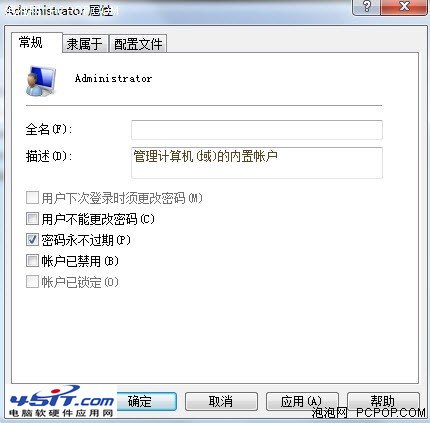
3. 注銷當前用戶(注意不是“切換用戶”),而後以“Administrator”登錄Win7系統。
4. 打開命令行窗口,輸入以下命令:robocopy "C:\Users" "D:\Users" /E /COPYALL /XJ /XD "C:\Users\Administrator"。
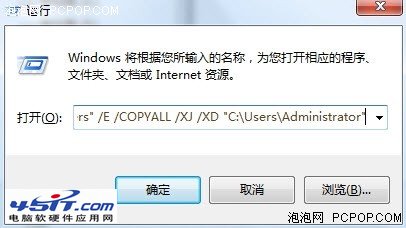
5. 再次注銷Administrator帳戶,重新用你的用戶名登錄Windows7桌面,而後回到“計算機管理器”裡禁用Administrator;
6. 以管理員身份打開一個DOS窗口,輸入以下命令:
rmdir "C:\Users" /S /Q
mklink /J "C:\Users" "D:\Users"
到這裡所有操作就完成了,可能一些Win7用戶會感覺這個方法有點復雜,特別是很少使用命令行的電腦用戶來說其實小編更推薦另一種解決方案,利用Win7特有的功能,自由調整每個磁盤的空間,把系統盤的空間調大一些也是能解決C盤空間不足的問題。Win7系統靈活自如的人性化設計,讓我們可以很容易地通過不同方式去解決同一個問題,這應該也是很多朋友喜歡Win7的原因之一。
Win7系統上市已經兩年多了,目前微軟WiN8也開始進入測試階段,使用Win7電腦的朋友在熟悉了該系統後也可以嘗試進行一些高級操作設置,這樣或者今後面對變化更大的WiN8系統時能夠一樣得心應手,應用自如。